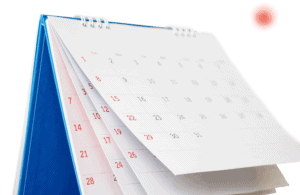
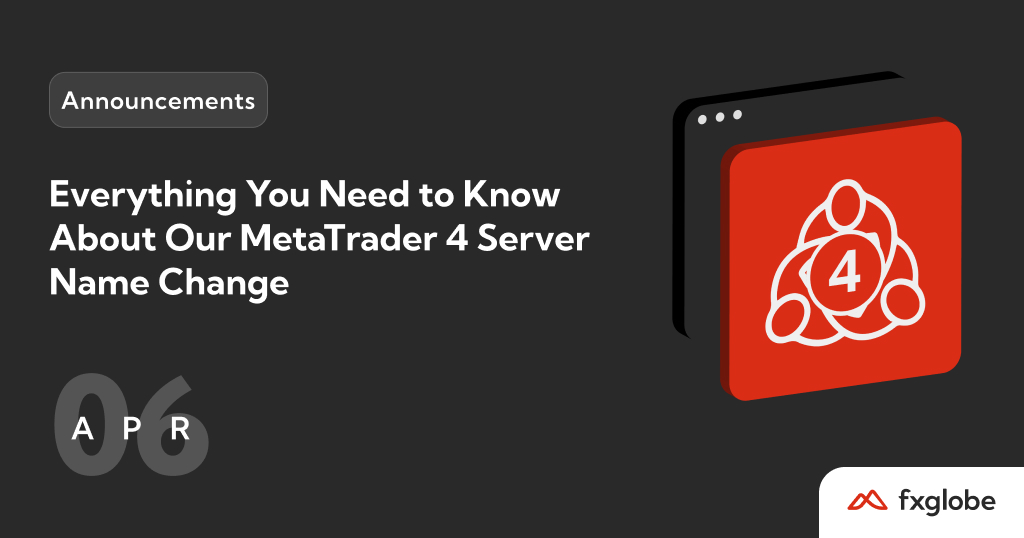
Le 20 avril 2024, nous mettrons à jour les noms de nos serveurs MetaTrader 4. Ce guide couvre tout ce que vous devez savoir sur ce changement, y compris la manière dont il vous affecte et les étapes simples que vous devrez suivre.
À partir du 20 avril 2024, vous ne pourrez plus accéder à nos serveurs en utilisant les anciens noms. Pour continuer à utiliser votre/vos compte(s) MetaTrader 4, vous devez vous connecter en utilisant nos nouveaux noms de serveurs.
Démo
Ancien : GlobePro-Demo
Nouveau : FXGlobeInternational-Demo
En direct
Ancien : GlobePro-Real
Nouveau : FXGlobeInternational-Real
Pendant le changement, le 20 avril, la plateforme de trading sera indisponible pour maintenance de 7h00 à 10h00 UTC.
Voici ce que vous devez savoir :
Si vous utilisez le programme MetaTrader 4 sur votre ordinateur de bureau, vous devrez désinstaller et réinstaller l’application avant de pouvoir vous connecter aux nouveaux serveurs.
Si vous ne parvenez pas à désinstaller, suivez les étapes ci-dessous :
Si vous voyez la fenêtre « Ouvrir un compte » au lieu de la fenêtre « Connexion au compte de trading », suivez ces étapes :
Si vous tradez en utilisant l’application mobile MetaTrader 4, vous devrez vous connecter à nouveau pour accéder aux nouveaux serveurs
Note : Le nom de la société doit être FS International Limited.
Si le serveur n’apparaît pas, suivez ces étapes :
Note : Le nom de la société doit être FS International Limited.
Si le serveur n’apparaît pas, suivez ces étapes :
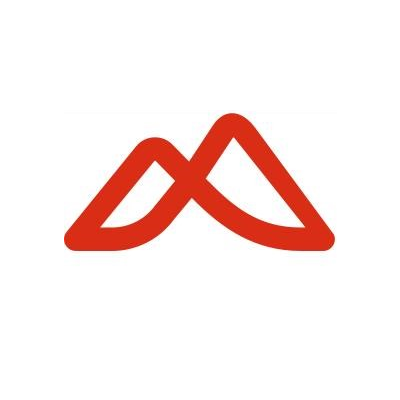
FXGlobe is a global financial trading company that offers a wide range of trading products and services to traders of all experience levels. With its headquarters in Vanuatu. FXGlobe is a truly international company that caters to traders from all over the world.
Inscrivez-vous à notre liste de diffusion et restez au courant des derniers articles !
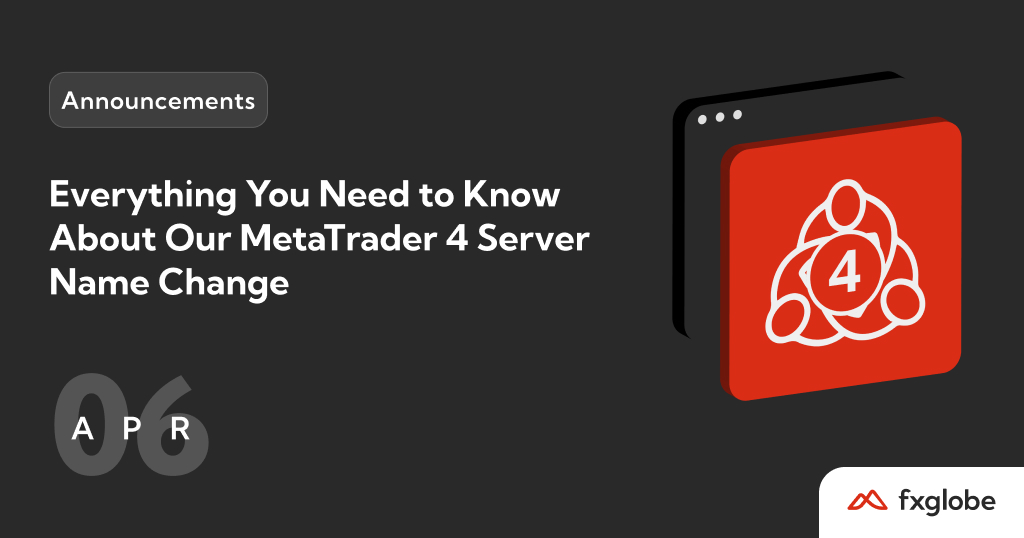
Depuis 2009, nous aidons les gens à investir et à trader sur les marchés financiers. Nous encourageons les membres de notre communauté dans leur parcours de trading en renforçant leurs connaissances, en cultivant leur expérience et en inspirant leur sens de l’aventure. Notre but? Fournir une formation de niveau international, une assistance proactive et un environnement de trading de qualité supérieure à notre réseau mondial diversifié.
FXGlobe est un nom de marque et une marque déposée. Tous droits réservés.
Le site web www.fxglobe.com est géré par :
FS International Limited est une société enregistrée dans la République de Vanuatu sous le numéro d’enregistrement 700227 et autorisée par la Commission des services financiers de Vanuatu (VFSC), située au Maison des Associés en Droit, Autoroute Kumul, Port Vila, Vanuatu.
FXGlobe Limited est une société à responsabilité limitée, incorporée et enregistrée à Chypre sous le numéro HE254133, conformément aux exigences pertinentes du département du registre des sociétés, dont l’adresse est 2, Louki Akrita, 3030, Ayia Zoni, Limassol. FXGlobe Limited est une entreprise d’investissement agréée avec le numéro de licence 205/13.
Ce site web n’est pas destiné à une juridiction spécifique, et tout utilisateur qui n’est pas autorisé à l’utiliser serait contraire à la loi ou à la réglementation locale (par exemple : États-Unis, Japon, Iran, Europe – la liste n’est pas exhaustive). Il incombe au client/utilisateur de vérifier s’il est autorisé à utiliser les services de la marque FXGlobe en fonction des exigences légales de son pays de résidence.
Les informations contenues dans ce site web ne peuvent être copiées qu’avec notre autorisation écrite préalable.
Avertissement sur les risques : Le trading de produits à effet de levier tels que les CFD comporte un niveau de risque élevé et peut donc ne pas convenir à tous les investisseurs. La valeur de l’investissement peut à la fois augmenter et/ou diminuer et les investisseurs peuvent perdre tout leur capital investi. Le contenu de ce site web ne constitue pas un conseil financier ou d’investissement.
Clause de non-responsabilité : Toute information contenue ici est de nature générale et ne tient pas compte de vos circonstances personnelles, de votre expérience en matière d’investissement ou de votre situation financière actuelle. En aucun cas, la société ne pourra être tenue responsable envers toute personne ou entité pour toute perte ou dommage, en tout ou en partie, causé(e) par, résultant de, ou lié(e) à toute transaction liée à des produits à effet de levier.
Contactez-nous: +44-2045427667,[email protected]
Ce site ne s’adresse pas aux residents de l’UE et ne releve pas du cadre reglementaire europeen et du MiFID II.
S’il vous plaît sélectionner ci-dessous si vous voudriez continuer au site de l’UE
Please wait while you are redirected to the right page...